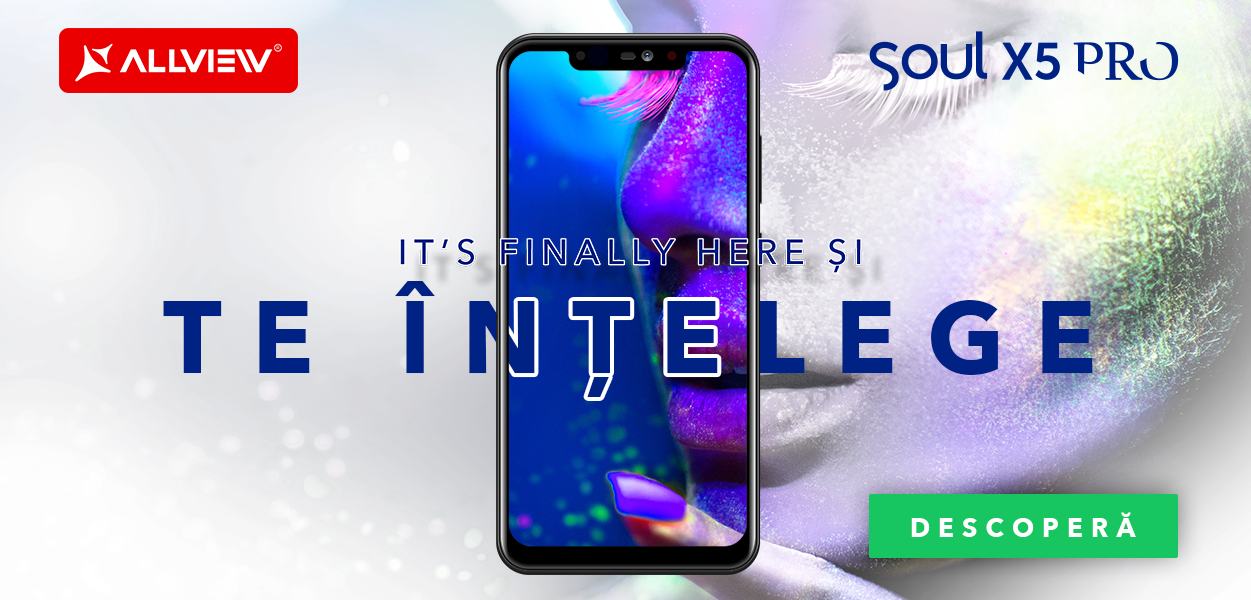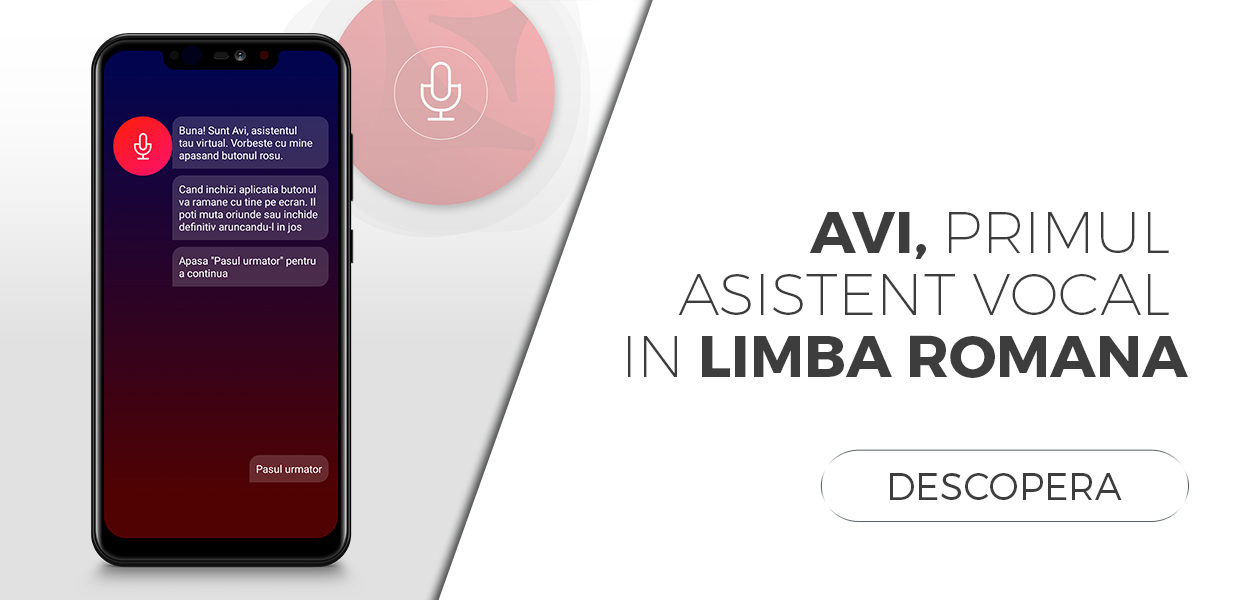Pentru remediere este necesar sa accesam Photos-Setari photos->Backup si sincronizare->Dimensiune de incarcare->Calitate inalta .
În perioada 29.04 - 06.05.2024 ne reîncărcăm bateriile. Comenzile plasate în acest interval vor fi procesate din 07.05.2024, când revenim cu forțe proaspete, gata de conexiune. Vă mulțumim!
- Descriere Produs
- Specificatii Produs
- Intrebari frecvente
- Recenzii
- Descarcari
- Video Reviews
- Galerie poze
- Cumpără
Descriere Produs
Specificatii Produs
| Specifications |
*Nota! Sistemul de Operare Android si aplicatiile preinstalate pot ocupa pana la 50% din memoria totala disponibila. *Din cauza limitărilor puterii de procesare a CPU, memoriei folosite de sistemul de operare și aplicațiile pre-instalate, spațiul disponibil poate să fie mai mic decât capacitatea declarată a memoriei. Spațiul de memorie efectivă poate să se schimbe ca urmare a actualizărilor aplicațiilor, operațiunilor utilizatorilor și altor factori asociați aplicatiilor si proceselor de functionare. *Dual SIM, Dual Stand-by *Ambele SIM-uri sunt active in standby. |
||||||||||||||||||||||||||||||||||||||||||||||||||||||||||||||||||||||||||||||||||||||||||||||||||||||||||||||||||||||||||||||||||||||||||||||||||||||||||||||||||||||||||||||||||||||||||||||||||||||||||||||||||||||||||||||||||||||||||||||||||
|---|---|---|---|---|---|---|---|---|---|---|---|---|---|---|---|---|---|---|---|---|---|---|---|---|---|---|---|---|---|---|---|---|---|---|---|---|---|---|---|---|---|---|---|---|---|---|---|---|---|---|---|---|---|---|---|---|---|---|---|---|---|---|---|---|---|---|---|---|---|---|---|---|---|---|---|---|---|---|---|---|---|---|---|---|---|---|---|---|---|---|---|---|---|---|---|---|---|---|---|---|---|---|---|---|---|---|---|---|---|---|---|---|---|---|---|---|---|---|---|---|---|---|---|---|---|---|---|---|---|---|---|---|---|---|---|---|---|---|---|---|---|---|---|---|---|---|---|---|---|---|---|---|---|---|---|---|---|---|---|---|---|---|---|---|---|---|---|---|---|---|---|---|---|---|---|---|---|---|---|---|---|---|---|---|---|---|---|---|---|---|---|---|---|---|---|---|---|---|---|---|---|---|---|---|---|---|---|---|---|---|---|---|---|---|---|---|---|---|---|---|---|---|---|---|---|---|---|---|---|---|---|---|---|---|---|---|---|---|---|---|---|---|---|
Intrebari frecvente
Nu mai pot face backup in Google Foto. Cum procedez?
Cum folosesc LivePhoto?
Pentru a folosi LivePhoto trebuie sa urmati pasii: Camera->accesati primul icon din stanga sus->selectati LivePhoto.
Cum folosesc FunEmoji?
Pentru a folosi FunEmoji trebuie sa urmati pasii: Camera->accesati primul icon din stanga sus ->selectati FunEmoji
Cum activez optiunea Deep Face ID?
Dispozitivul foloseste cea mai sigura tehnologie de protectie a unui smartphone: recunoastere faciala avansata (Deep Face ID). Tehnologia este bazata pe algoritmi de Inteligenta Artificiala, detectarea fiind la fel de precisa indiferent daca este facuta in lumina, in intuneric profund sau daca esti nevoit sa porti ochelari. Prin intemediul senzorilor IR, Deep Face ID iti va contura o harta 3D detaliata a fetei, astfel, va fi imposibila deblocarea prin intermediul fotografiilor, mastilor, ecranelor digitale sau in cazul in care ai ochii inchisi.
Optiunea se poate configura accesand Meniu -> Setari -> Securitate -> Deep Face ID -> Trebuie sa aveti setata o parola de siguranta secundara -> Inregistare fata
Cum schimb modul de afisare pentru bara de navigare?
Pentru a schimba modul de afisare al barei de navigare trebuie sa mergeti in Meniu -> Setari -> Bara de navigare, si aici puteti schimba ordinea tastelor soft, culoarea, puteti ascunde bara de navigare sau puteti utiliza glisarile pentru accesarea functiilor uzuale precum: home, back, history.
Cum activez optiunea de Schimbare afisaj ecran?
Pentru a schimba afisajul intre 18:9 si 19:9 trebuie sa glisati in jos din coltul din stanga sus (dispozitivul trebuie sa fie deblocat) si mai precis schimbati aria ecranului intre o forma dreptunghiulara si una in forma de U. Pentru a activa aceasta optiune trebuie sa mergeti in Meniu -> Setari -> Ecran -> Schimbare zona afisaj ecran -> Activati optiunea
Cum activez optiunea de Curatare inteligenta cache?
Din optiunea de Curatare inteligenta puteti activa Auto curatarea cache-ului in fiecare dimineata la ora 04:00, dar puteti alege si curatarea inteligenta a aplicatiilor care ruleaza in background atunci cand dispozitvul este in standby mai mult de 2 ore.
Optiunea se activeaza din Meniu -> Setari -> Mai multe setari -> Accesibilitate -> Curatare inteligenta cache -> Activati optiunile dorite.
Cum activez optiunea Selfie de grup inteligent?
Cand folosim camera fata iar dispozitivul identifica un grup mai mare (mai multe de trei persoane), iti va sugera in mod automat trecerea in modul “Group Selfie”. Folosind algoritmi avansati bazati pe AI, dispozitivul va surprinde si procesa imagini cu care va crea selfie-ul panoramic perfect.
Optiunea se activeaza din Meniu -> Setari -> Mai multe setari -> Accesibilitate -> Activati Selfie de grup inteligent
Cum activez optiunea de Protectie inteligenta a ochilor?
Pentru a activa optiunea de protectie inteligenta a ochilor trebuie sa mergeti in Meniu -> Setari -> Ecran -> Protectie inteligenta a ochilor -> Activare. Tot aici se poate seta efectul de protectie si perioada de timp.
Daca doriti ca optiunea de Protectie inteligenta a ochilor sa va notifice activarea sa in timp ce utilizati dispozitivul, atunci trebuie sa mergeti in Meniu -> Setari - > Mai multe setari -> Accesibilitate -> Activati Protectie ochi inteligenta (optiunea va notifica sa o activati la aproximativ 5 minute de utilizare a dispozitivului)
Cum activez optiunea de VoWIFI (apel prin internet)
Pentru a initia un apel folosind reteaua WiFi trebuie sa mergeti in Meniu -> Telefon -> Mai multe -> Setari -> Setari apel -> Sim-ul dorit -> Apelare prin Wi-Fi - ON.
Optiunea de apel prin Wi-Fi este disponibila doar pentru anumiti operatori.
Cum schimb modul ecranului principal?
In ecranul principal, tineti apasat timp de 2-3 secunde intr-o zona libera -> alegeti Setari Ecran -> Mod ecran principal -> alegeti modul dorit
Cum activez semnele inteligente?
Pentru a activa gesturile inteligente trebuie sa mergeti in Meniu -> Setari -> Mai multe setari -> Semne inteligente -> Activati gesturile dorite
Cum activez sau modific vibratia in tastatura?
Vibratia este activa implicit in tastatura Google. Pentru a modifica valoarea intensitatii vibrarii la apasarea tastelor este nevoie sa efectuam urmatorii pasi: Accesam Meniu - > Setari -> Mai multe setari -> Limba si metoda de intrare -> Tastatura virtuala -> Apasam pe "Tastatura Google" -> Selectam "Preferinte" -> Feedback haptic la apasarea tastei - bifat -> Intensitatea vibrarii la apasarea tastei -> Vibratia va fi simtita.
Conectez telefonul la PC, dar nu este recunoscut. Cum pot actualiza driver-ul dispozitivului meu?
Pentru a actualiza driver-ul dispozitivului, astfel acesta sa fie recunoscut si memoria sa fie vizibila in PC este nevoie sa efectuam urmatorii pasi: Dam dublu click pe My Computer(This PC) -> Selectam optiunea “Manage” -> In fereastra nou deschisa selectam din partea stanga optiunea “Device manager” -> In partea din dreapta va aparea o lista cu drivere din PC. Aici ne va aparea un driver cu numele de “Unknown device” / Dispozitiv necunoscut -> Il selectam si dam click dreapta pe el -> De aici selectam “Update driver software” -> Se va deschide o noua fereastra, de aici selectam “Browse my computer for driver software” -> Mai departe selectam “Let me pick from a list of device drivers from my computer” -> “ Show all devices” -> din urmatoarea fereastra selectam “MTP USB Device” -> Driver-ul va fi instalat si vom primi mesaj de confirmare. Dupa efectuarea acestor pasi la accesarea PC-ului vom vedea si memoria dispozitivului.
Cum activez gesturile cand ecranul este inchisa? (cand telefonul este inchis, prin desenarea unui semn special se va deschide optiunea dorita)
Pentru a activa gesturile inteligente trebuie sa mergeti in Meniu -> Setari -> Mai multe setari -> Semne inteligentei -> Activati Semne inteligente -> Gesturi ecran inchis -> Activati -> selectati optiunea dorita pentru gesturile predefinite.
Cum activez functia Apel in asteptare?
Pentru activarea optiunii de Apel in asteptare trebuie sa urmati pasii:
Meniu -> Telefon -> Mai multe -> Setari – > Setari apel – > Selectam Sim-ul -> Setari suplimentare -> Aple in asteptare - ON
Unde trebuie sa intru in meniu pentru schimbarea Bluetooth-ului cu un nume ales de mine?
Pentru schimbarea numelui de Bluetooth trebuie sa mergeti in Meniu -> Setari -> Bluetooth -> Activati Bluetooth -> Mai multe -> Redenumire telefon
Cum setez poza la un contact din agenda?
Pentru a personaliza un contact cu poza dorita, contactul respectiv trebuie sa fie stocat in memoria telefonului sau in contul de Google (nu se poate seta o poza daca contactul este stocat pe Sim) si trebuie sa mergeti in Meniu -> Contacte -> Deschideti contactul dorit -> Editare -> Apasati pe pictograma contactului din partea stanga sus a ecranului -> alegeti metoda de adaugare a pozei (Fotografiere, Alegere din galerie speciala sau Alegere din galerie) -> Alegeti poza -> Salvati modificarea facuta prin apasatea pe Salvare din partea dreapta sus a ecranului
Cum se pot redirectiona apelurile pe telefon?
Pentru a va redirectiona apelurile pe telefon trebuie sa urmati pasii:
Meniu -> Telefon -> Mai multe -> Setari – > Setari apel – > Selectam Sim-ul -> Redirectionarea apelurilor -> Aici va puteti activa in functie de dorinta d-voastra redirectionarea si anume:
Redirectionati intotdeauna
Redirectionati cand este ocupat
Redirectionati cand nu raspunde
Redirectionati cand nu este accesibil
In continuare se completeaza numarul pe care doriti sa redirectionati -> Activati.
Cum pot modifica raspunsurile predefinite in cazul respingerii unui apel?
Pentru a modifica raspunsurile predefinite in cazul respingerii unui apel, urmati pasii: Meniu -> Telefon -> Mai multe -> Setari-> Setari apel -> Setari avansate -> Raspunde prin mesaj -> Selectati un raspuns predefinit pentru modificare.
Cum dezactivez textul predictiv sau verificatorul ortografic?
Pentru a dezactiva aceasta functie este necesar sa efectuati urmatorii pasi: Meniu -> Setari -> Mai multe setari -> Limba si metoda de intrare -> Verificator Ortografic -> Off si pentru text predictiv Meniu -> Setari ->Mai multe setari -> Limba si metoda de intrare -> Tastatura virtuala -> Tastatura Google -> Corectarea textului -> Aici bifam/debifam dupa preferinte.
Cum pot transforma telefonul intr-un hotspot?
Pentru a transforma telefonul intr-un hotspot reproduceti urmatorii pasi: Meniu -> Setari -> Tethering si hotspot portabil -> Hotspot Wi-Fi -> Activati
Cum activez Wifi, Bluetooth, Conexiune date etc.?
Glisam in jos bara pentru scurtaturi, iar aici activam /dezactivam optiunea dorita sau din Setari putem activa deasemenea orice optiune dorita.
Cum pot realiza un screenshot fara a folosi o aplicatie de profil?
Pentru a realiza un screenshot fara a fi necesara o aplicatie de profil este nevoie sa tineti apasat concomitent tastele Power si Volum minus, sau puteti folosi functia de Super capturi de ecran din meniul cu optiuni rapide (meniul din bara de notificari).
De ce unele aplicatii nu functioneaza corespunzator?
Multe aplicatii sunt propuse si puse la dispozitie de dezvoltatori fara a efectua in prealabil teste de compatibilitate cu sistemele de operare si configuratia hardware a diferitelor modele de produse, deci pot exista documente APK care nu sunt in totalitate compatibile cu device-ul dumneavoastra.
Cum pot efectua un backup al Agendei Telefonice, a SMS-urilor si al Apelurilor ?
Pentru a face un backup va rugam sa executati pasii urmatori: Meniu -> Setari -> Mai multe setari -> Copie rezerva a sistemului
Cum sterg aplicatiile preinstalate?
Aplicatiile nu pot fi dezinstalate insa unele dintre ele pot fi dezactivate executand urmatorii pasi: Meniu-> Setari-> Aplicatii -> Selectati aplicatia dorita -> Dezactivati
Cum pot folosi alt Launcher decat cel preinstalat?
Da, se poate schimba launcher-ul telefonului folosind o aplicatie de profil ce poate fi descarcata din Magazinul Play.
Cum pot instala aplicatii, altele decat cele din Magazinul de aplicatii?
Pentru a putea instala aplicatiile descarcate de la alte surse, este necesar sa accesati Meniu-> Setari-> Aplicatii -> Mai multe -> Configureaza aplicatiile -> Acces special -> Instalare aplicatii necunoscute -> acordati permisiuniile necesare
Cum vizualizez mai multe informatii despre telefon (Nivelul bateriei, Stare SIM, Informatii IMEI)?
Pentru a vizualiza mai multe informatii despre telefon (Nivelul bateriei, Stare SIM, Informatii IMEI) este necesar sa accesati Meniu->Setari-> Despre telefon-> Stare.
Cum pot vizualiza aplicatiile recent pornite?
Pentru a vizualiza aplicatiile recent pornite este necesar sa apasati normal pe tasta capacitiva stanga jos marcata cu un parat si vor aparea tab-urile cu aplicatiile recent pornite. Pentru a le inchide separat este necesar sa glisati spre stanga sau spre dreapta pe fereastra dorita, sau pentru inchiderea completa a aplicatiilor puteti apasa pe "Stergeti tot"
Cum se poate reseta la parametrii initiali?
Pentru a reseta telefonul la parametrii initiali va rugam sa efectuati pasii urmatori: Meniu -> Setari -> Mai multe setari -> Creare copie de rezerva si resetare ->Resetarea configurarii din fabrica (reveniti la setarile din fabrica) -> Confirmare restabilire
Cum se pot activa datele mobile?
Pentru a activa datele mobile este necesar sa parcurgeti urmatorii pasi:
Meniu -> Setari -> Retea si internet -> Utilizarea datelor -> Se activeaza datele mobile pentru sim-ul dorit.
Pentru functionarea serviciului de internet va fi nevoie sa activam conexiunea de date si din meniul de operare rapida.
Glisand de sus in jos, vom avea scurtatura Date mobile ->Bifam.
Recenzii
- Filmare 4kRecenzie de Ioan Adrian
-
Acest telefon o sa primească actualizare la cameră video pentru filmare 4k. Menționez ca este singurul minus pe care l-am găsit la telefon, bravo allview. (Postat la data 07.09.2018)Aspect Pret Specificatii Functii - PerfectRecenzie de Justiniana
-
De 4-5 ani atat eu cat si sotul meu avem Allview. El momentan are X3 Soul Pro si eu am avut X2 Soul Xtreme (de 3 ani) pe care l-am schimbat cu X5 Soul Pro. Nu am ce reprosa. Cel mai bun telefon pe care l-am avut vreodata a fost X2 Xtreme pe care l-am resetat si l-am facut cadou in familie. Sper ca si X5 va fi cel putin la fel de rezistent. Dupa 3 zile de cand l-am primit se misca impecabil, pretul este foarte bun - doar carcotasii ar putea contesta pretul - imaginea si sunetul impecabile. Bravo Allview! Nu bagati in seama carcotasii care dau peste 1000 de euro pe un telefon cu macar aceleasi specificatii ca X5 ale caror componente TOT in China sunt fabricate. Faceti o treaba excelenta! Ma inclin! Cea mai mare fana/clienta Allview :)Aspect Pret Specificatii Functii
(Postat la data 23.07.2018) - intrebareRecenzie de petrica
-
de ce acest telefon nu are RO ALERT si daca in viitor se va face actualizari la telefon ?pentru ca multi sau plins ca la x4 soul nu sa facut astept raspuns pentru ca vreau sa iau acest telefonAspect Pret Specificatii Functii
Raspuns:
Buna ziua Petrica,
Serviciul RO-Alert pe terminalul Allview X5 Pro este activat. Pentru a seta serviciul RO-Alert pe terminalul Allview X5 Pro te rugam sa urmezi urmatorii pasi:
Se acceseaza Setari, Mai multe, Transmisiuni de urgenta, Setari
Alerte urgente: bifat
Toate alertele activate: bifat
Afisare alerta prezidentiala: bifat
Alerta eveniment iminent: bifat
Afisare alerta AMBER: bifat
Citire mesaj alerta: bifat
Repetare alarma: bifat
Acum telefonul mobil este activat si setat pentru serviciul RO-Alert.
Multumim,
Echipa Allview! (Postat la data 20.07.2018) - Un telefon excelentRecenzie de ovidiu
-
Am primit acest telefon pentru testare. Dupa o zi,inca sunt fascinat de cat de bine arata si mai ales cat de bine functioneaza.Aspect Pret Specificatii Functii
Design de exceptie cu finisaje deosebite.
Display-ul mare impresionant prin culori,luminozitate,etc. Aici regasiti notch (breton) ,aspect care poate fi modificat printr-o simpla atingere, astfel puteti avea ecran cu notch,sau fara notch.
Camerele le-am testat in toate conditiile...lumina,intuneric....toate pozele ies extrem de clar. Camera din fata,de 16 mpx, isi face treaba impecabil la deblocarea faciala.
Camera din spate este de 16 mpx,plus o camera suplimentara de 5 mpx si ambele isi fac treaba excelent.
Procesorul octacore,la fel, isi face treaba in orice joc,aplicatie,etc. Este un procesor Mediatek Helio P60.
Despre memorie pot sa spun doar ca e suficienta,mai ales ca suporta card pana la 256 mb. Sunt 32 mb / 4 Gb / RAM
E primul telefon Allview care poate fi incarcar wireless. In meniul setari gasiti absolut toate setarile "la moda"
Telefonul vine cu android 8.1 Oreo,fara aplicatii inutile preinstalate..
Sunetul este perfect.
Accesorii complete de calitate,inclusiv folie de rezerva si capac spate din silicon.
Este primul telefon Allview care beneficiaza de inteligenta artificiala
Inca nu am reusit sa gasesc un minus acestui telefon.
Sunt de-a dreptul fascinat de cum arata si cum functioneaza.
Bravo Allview ! (Postat la data 28.06.2018) - BUNRecenzie de Dumitru
-
Acest telefon soul x5 pro, contine in pachet cablu usb OTG . (Postat la data 24.06.2018)Aspect Pret Specificatii Functii
Scrieti Propria Recenzie
Numai utilizatorii inregistrati pot scrie recenzii. Va rugam, autentificati-va sau inregistrati-va
Descarcari
Video Reviews
Color Swatches Magento extension by Dsthemes Magento Themes